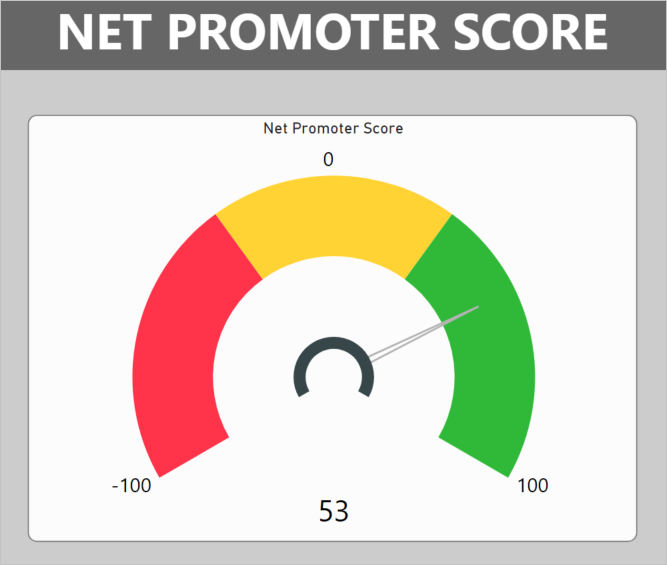Calcolo del Net Promoter Score per i dati di Dynamics 365 Customer Voice
Net Promoter Score (NPS) è una scala ampiamente accettata che misura la soddisfazione complessiva dei clienti. In genere, si usa alla fine di sondaggi si chiede all'intervistato se consiglierebbe un prodotto, un servizio o un'azienda su una scala da 0 a 10.
In base alla risposta, l'intervistato è classificato come:
Promoter (punteggio 9-10) - L'intervistato continuerà ad acquistare da un'organizzazione, indicarla ad altri e promuoverla.
Passive (punteggio 7-8) - L'intervistato è soddisfatto ma non entusiasta e potrebbe essere attratto dai concorrenti.
Detractor (punteggio 0-6) - Cliente insoddisfatto che può danneggiare il marchio di un'organizzazione e impedire la crescita attraverso un passaparola negativo.
La formula Net Promoter Score fornisce quindi l'NPS, un punteggio che può variare da un minimo di -100 (tutti Detractor) a un massimo di 100 (tutti Promoter). La formula è la seguente:
% PROMOTERS – % DETRACTORS = NPS
Quando si richiede un feedback, è possibile visualizzare l'NPS all'interno di Dynamics 365 Customer Voice per un sondaggio specifico. Durante la revisione in Power BI, è possibile combinare diversi sondaggi e, tramite calcoli personalizzati, si può aggiungere l'NPS complessivo a un report.
Creazione della formula
Per creare il punteggio NPS complessivo, è necessario creare una nuova colonna e una nuova misura nella tabella msfp_surveyresponses. La colonna indica il tipo di NPS. Come accennato, in base alla risposta fornita, si classificherà l'intervistato come Promoter, Passive o Detractor. Nel rispondere alla domanda NPS, l'intervistato fornisce solo il valore numerico, quindi è compito dell'utente risalire al numero di intervistati e alla percentuale di Promoter e Detractor in modo da poter usare la formula per creare il proprio punteggio NPS.
Per creare la colonna usare la seguente formula. Questa formula usa un'istruzione switch e assegna il valore Detractor per qualsiasi risposta al sondaggio con punteggio NPS pari o inferiore a 6, Passive per qualsiasi risposta con punteggio 7 o 8 e Promoter per qualsiasi risposta con punteggio 9 o superiore.
NPS Type = SWITCH(TRUE(),msfp_surveyresponse[msfp_npsscore]<=6,"Detractors",msfp_surveyresponse[msfp_npsscore]=7 ||msfp_surveyresponse[msfp_npsscore]=8, "Passives",'msfp_surveyresponse'[msfp_npsscore]>=9,"Promoters")
Il passaggio successivo è creare la nuova misura. Usando la colonna Tipo di NPS creata in precedenza, la formula dell'NPS totale si baserà sulla formula NPS. Puoi dividere il numero di promotori per il numero totale di risposte, fare lo stesso per i detrattori, quindi sottrarre quest'ultimo numero dal primo. Quindi, moltiplicare per 100 e si otterrà il numero intero: il Net Promoter Score complessivo.
TOTAL NPS =
var NumOfRespon = CALCULATE(COUNTROWS(msfp_surveyresponse), ALL(msfp_surveyresponse))
return
(CALCULATE(COUNTA(msfp_surveyresponse[activityid]), FILTER(msfp_surveyresponse, msfp_surveyresponse[NPS Type]="Promoters")) / NumOfRespon
- CALCULATE(COUNTA(msfp_surveyresponse[activityid]), FILTER(msfp_surveyresponse, msfp_surveyresponse[NPS Type]="Detractors")) / NumOfRespon)
* 100
Una volta creata la misura, selezionarla dall'elenco delle colonne per accedere alla scheda Strumenti di misura, nella parte superiore di Power BI. Dalla scheda Strumenti di misura, modificare la formattazione della colonna in numero intero per poterla visualizzare correttamente.
Successivamente si potrà usare un oggetto visivo in Power BI per visualizzare la misura NPS totale creata. Nell'esempio seguente, è possibile usare un'immagine personalizzata del misuratore di tipo tachimetro per fornire un'analisi chiara e accurata del punteggio NPS. Per eseguire questa attività, impostare il valore iniziale dell'asse su-100 e il valore finale su 100 (i due valori estremi della scala NPS). È possibile associare i numeri del primo intervallo al colore rosso per indicare che questi numeri sono particolarmente indesiderati. Il secondo intervallo può essere associato ai colori giallo o ambra, con un valore iniziale intorno a -30. Il terzo intervallo può essere associato al colore verde, con un valore iniziale di intervallo positivo desiderabile in base all'obiettivo NPS dell'organizzazione. Se il valore di callout è attivato, si visualizzerà anche il punteggio NPS al centro del misuratore.
Se si crea una colonna personalizzata e una misura personalizzata nella tabella msfp_surveyresponses, è possibile creare il Net Promoter Score complessivo per tutte le risposte all'interno dell'origine dati selezionata. Si valuti anche di filtrare i dati per includere solo le risposte che contengono un punteggio NPS p filtrare i sondaggi per includerne solo alcuni in base al nome. Questo processo fornisce le conoscenze necessarie per aggiungere il punteggio NPS ad altri report o dashboard o aggiungere ulteriori filtri che semplificano l'individuazione dell'NPS per una business unit, un settore o il record di un account specifici.